
Jeste li ikad željeli pratiti tko se i kada prijavljivao u sustav instaliran na vašem računalu. U profesionalnim izdanjima sustava Windows postoji posebno pravilo revizije za prijavu o kojem ćemo sada govoriti.

"Prijava događaja prijava" nadgleda lokalne i mrežne prijave. Pri svakoj prijavi određuje se korisnički račun i vrijeme u kojem je prijava izvršena. Također možete saznati kad se korisnik odjavio..
Uključite "Prijava revizije"
Prvo otvorite "Lokalni uređivač pravila grupe" - otvorite izbornik Start, upišite gpedit.msc u traku za pretraživanje i pritisnite Enter.
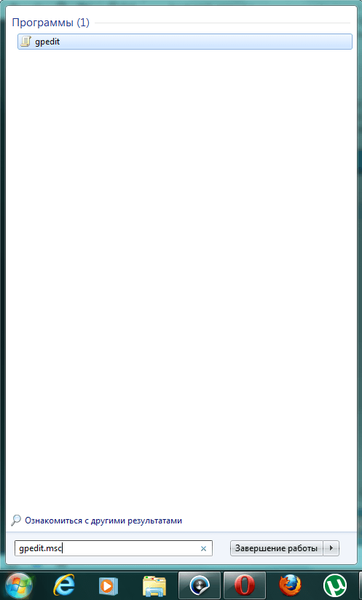
U lijevom dijelu prozora slijedite sljedeći put: Konfiguracija računala -> Konfiguracija sustava Windows -> Sigurnosne postavke -> Lokalna pravila -> Pravila revizije.

Dvaput kliknite na "Revizija događaja prijava" na desnoj strani prozora. U dijaloškom okviru Svojstva provjerite mogućnost Uspjeh da biste omogućili praćenje uspješnih prijava. Također možete omogućiti opciju Neuspjeh - to će vam omogućiti praćenje neuspjelih pokušaja prijave.
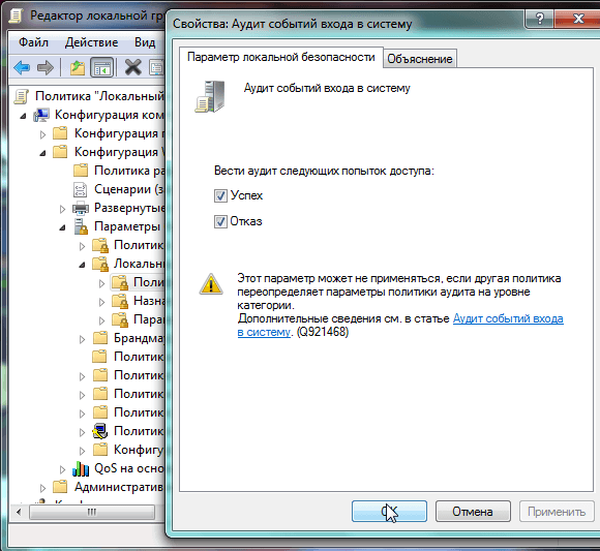
Pogledajte događaje za prijavu
Nakon što omogući ovu opciju, Windows će započeti zapisati (u sigurnosnom zapisniku) sve događaje prijave, uključujući korisničko ime i vrijeme. Da biste vidjeli ove događaje, pokrenite alat Preglednik događaja - otvorite izbornik Start, u traku za pretraživanje unesite tekst "Event Viewer" i pritisnite Enter.
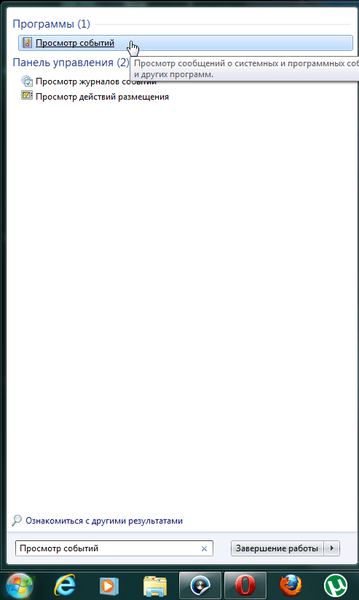
Zatim idite na Windows dnevnici i odaberite Sigurnost. Zanimaju nas događaji s šifrom 4624 - to su događaji uspješne prijave.

Da biste vidjeli više informacija, uključujući ime korisničkog računa koji je prijavljen, dvokliknite događaj. Pomičite se niz tekstni okvir, vidjet ćete sve potrebne informacije.

Ako želite da sigurnosni dnevnik prikazuje isključivo događaje prijave, kliknite gumb "Filtriranje trenutnog dnevnika" koji se nalazi na bočnoj ploči s desne strane i u prozoru koji se pojavi filtrirajte događaje kao na snimci zaslona u nastavku:
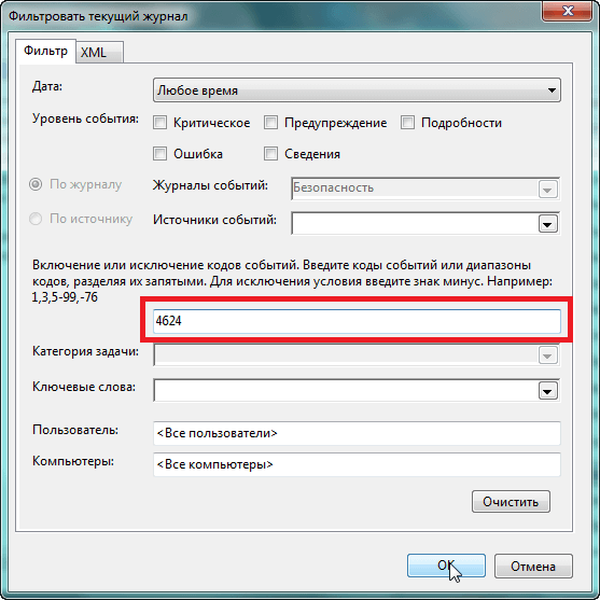
Dobar dan!











